簡介
如果你選擇 WP Rocket 做你的網站緩存插件,你做了正確的決定,因為根據Facebook 的多個投票,它是那麼多選擇中評分最高的!第一名。
WP Rocket具有大多數緩存插件所沒有的許多功能(請參見下文)。 這意味著,如果您要使用其他緩存插件,則在WP Rocket已內置它們的情況下,您將需要安裝大約6個額外的插件才能獲得這些功能(更多功能,但在你網站上需要的插件較少)。 這就是為什麼WP Rocket在GTmetrix / Pingdom中產生更好的效果的原因,這就是我使用的原因。
WP Rocket包含:
- 數據庫清理(內置於WP Rocket,或使用WP-Optimize
- 心跳控制 Heartbeat control(內置於WP Rocket,或使用Heartbeat Control)
- 延遲加載圖像/視頻(內置於WP Rocket,或使用WP YouTube Lyte)
- 在本地託管Google Analytics(分析)(內置於WP Rocket,或使用CAOS For Analytics)
- 在本地託管Google字體(內置於WP Rocket,或使用 CAOS For Fonts, or SHGF)
- 與Cloudflare +其他CDN整合(內置於WP Rocket,或使用CDN Enabler)
我針對3個最好的免費緩存插件且與WP Rocket進行比較,儘管它們都做得很好,但WP Rocket在 Pingdom(0.4秒加載時間)方面給了我最好的結果。 您的緩存插件(快取插件)和託管主機是網站兩個主要的速度因素 (只有英文版),因此這絕對值得$ 49。 使用Cloudflare + StackPath 和配置正確的WP Rocket設置,可以修復Pingdom和GTmetrix中的20多個項目。 一齊我們這樣做看看:)
WP Rocket設置比W3 Total Cache易於配置,並且它們會定期更新更改日誌,每個新版本的更改,因此您的插件會得到持續的更新。 如果您有任何疑問(或想分享新的加載時間),請給我留言。 WP Rocket也有我在整個指南中參考的文檔。 祝您好運-記住用Pingdom的得分進行測試比較!
1. WP Rocket = 第1名網站緩存插件
2. 安裝
3. Dashboard 控制台
4. Cache 快取
5. File Optimization 檔案最佳化
6. Media 媒體
7. Preload 預先載入
8. Advanced Rules 進階規則
9. Database 資料庫
10. CDN
11. Heartbeat
12. Add-Ons 附加功能
13. Tools 工具
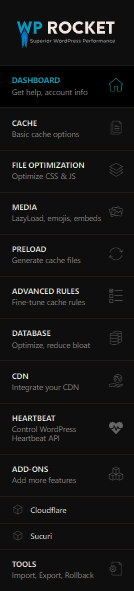
1. WP Rocket = 第1名網站緩存插件
雖然這個插件中文版是半漢化,但它的確是市面最好的緩存插件,這是Facebook的評級投票:
WP Rocket客戶的回應,基本上在說效果很好:

我測試了WP Rocket,WP Fastest Cache和W3 Total Cache…,確保所有緩存插件設置均已最佳配置。 當WP Rocket的延遲加載功能處於開啟狀態,但在效能上是結果最好的。 其他緩存插件沒有延遲加載選項,當我在WP Rocket中關閉延遲加載時,我得到了0.5秒的加載時間……與WP Fastest Cache完全相同。 點擊頁面並沒有太大的區別-兩者加載速度都非常快。 我知道Pingdom在不同的測試中可以顯示不同的加載時間,但是我只是想分享自己的經驗。
2. 安裝 WP Rocket
購買WP Rocket後,您可以將其下載到您的帳戶頁面上。 在Plugins → Add New → Upload Plugin。 如果您在Safari上遇到問題,請參閱其說明。

3. Dashboard

Rocket Tester – 新版本的beta測試。
Rocket Analytics – 讓WP Rocket匿名收集數據。 這對加載時間/ CPU的影響很小,但是將數據發送到任何外部資源意味著服務器需要做更多的工作。
Clear Cache – 當您要配置WP Rocket設置後,請執行此操作。
Preload Cache – 為您的首頁以及您在首頁上使用的所有內部鏈接生成緩存。 我沒有這樣做,因為我在“preload 預加載”標籤中將預加載設置為“automatic自動”。
Purge OPcache – 清除OPcache,以防止在更新WP Rocket時出現問題,WordPress管理系統中,它會顯示以前的版本。
Regenerate Critical CSS – 當您更改 stylesheets 樣式表或通過WordPress定製程序(或插件)添加/修改自定義CSS時,請執行此操作。
4. Cache

Mobile Cache – 啟用對移動設備的緩存(enable caching for mobile devices),前題是你沒有使用其他插件來創建移動網站(例如WP Touch的免費版本)。
Enable Caching For Logged-in WordPress Users – 如果有多個用戶登錄到您的站點,則啟用這功能(例如bbPress,一個討論區插件)。 這會為每個用戶提供了自己的緩存,加快速度,否則關閉即可。
Specify Time After Which The Global Cache Is Cleared –
直接使用保留默認值。 如果您很少更新您的網站或包含大量靜態內容,則可以增加些時間。
5. File Optimization

Minify Files – 理想情況下,開啟這些設定應使Pingdom和GTmetrix報告中的所有“minify”和“combining”項目都達到99 – 100%,即完美。 有時啟用這些功能可能會導致佈局問題(尤其是CSS和JS),因此請檢查您網站上的幾頁,以確保不會發生這種情況。 如果是這樣,請查找有問題的文件,然後將其添加到“排除CSS”或“排除JS”選項中。
Combine Files – 就像minify功能一樣,啟用並檢查您的網站是否有錯誤。
Combine Google Font Files – Google字體通常顯示在Pingdom / GTmetrix報告中。 這會有所幫助,您也可以嘗試將其添加到Preload選項的“Prefetch DNS Requests”中。
Remove Query Strings From Static Resources – 在GTmetix中,您可能會看到“remove query strings from static resources 從靜態資源中刪除查詢字符串”。這功能會有幫助,但是大多數查詢字符串都是由插件生成的-在GTmetrix中擴展項目並查看紅色的內容-可能都是插件造成的。
Exclude CSS – 如果由於某種原因,一個minification縮小選項使您的網站佈局混亂,請找到有問題的文件並將其添加到此處。 請參閱WP Rocket關於解決minification問題的文章。
Optimize CSS Delivery – 您的頁面將在不加載CSS樣式的情況下開始加載,這是Google PageSpeed Insights中的一項。 WP Rocket會自動為您生成此文件。 他們說…
“當您開啟Optimize CSS delivery時,CSS將異步加載到您的網站上。 此外,關鍵路徑CSS會在後台為您的網站生成,並在下一頁加載時添加。”
JavaScript Files – 與CSS相同的概念,僅包含JavaScript文件。
6. Media

Lazy Load – 延遲加載圖像,iframe和視頻,直到您向下滾動頁面並使其可見為止(你可測試看自己是否喜歡效果)。 這會明顯減少了加載時間和HTTP請求,但是正在進行的加載時,對用戶來說會很煩人,尤其是對於長內容而言。 也可以使用其他免費插件(例如“Lazy Load”和“Lazy Load For Videos”)來完成此操作,但是WP Rocket可以做得很好。
您還可以使用側邊欄禁用某個單個頁面/帖子上的延遲加載:

Disable Emojis – 這些會使您的網站變慢。 您也可以在Settings → Writing → Formatting下禁用它們,然後不轉換錶情符號。
Embeds – 與Cloudflare的熱鏈接預防類似,它可以防止網站將您的內容嵌入其網站中,這會佔用帶寬並降低網站速度。
WebP Compatibility – 如果您不使用WebP圖像,或者已經使用圖像優化插件來提供WebP圖像,請禁用此功能。 WP Rocket會檢測您是否使用Imagify,ShortPixel,Optimus或EWWW來投放WebP圖像並自動將其禁用。 那是因為大多數圖像優化插件已經為您創建並提供了WebP圖像,因此啟用它會導致功能重複。 唯一應啟用此功能的是圖片優化插件創建WebP圖像,但不是直接WebP圖像。
7. 預先載入 Preload
如果您想了解有關預加載的信息,WP Rocket有一個簡單的教程。 或者,如果您想更深入地研究,這裡是有關WP Super Cache的高級教程,但適用相同的概念。 簡單來說,預加載是當一次全部清除並刷新高速緩存頁面時。 我將啟用它,因為它可以提高網站/索引編制速度。

Sitemap Preloading – 站點地圖預加載–將預加載的好處擴展到站點地圖中的所有URL,而不僅僅是您的主頁以及您在主頁上使用的內部鏈接。 即使最終結果相同,也不會像手動/自動選項那樣使用外部機器人。 只要WP Rocket在“sitemaps for preloading,”中檢測到您的站點地圖,就無需在此處添加它。
This is what preloading can do for your server:
這是預加載可以為您的服務器執行的操作:

預先取得 DNS 請求 Prefetch DNS Requests –
Luke列出了很多可預取的常用地方,包括Google字體,分析,地圖,Gravatar,YouTube,常用社交共享插件,Disqus等。 複製並粘貼整個列表(或僅粘貼所需的列表),然後將其粘貼到WP Rocket的Prefetch字段中。 這有助於瀏覽器預測請求並更快地加載它們。

不要忘記添加您的StackPath CDN URL(或您使用的任何CDN)以及此列表中未包括的其他外部資源,這些資源通常可以在GTmetrix報告中找到。 社交共享,評論和統計插件非常常見。
8. 進階規則 Advanced Rules
高級選項主要用於排除電子商務站點中的購物車和結帳頁面。

Never Cache URL(s) – 如果您使用的不是WP Rocket列出的電子商務購物車(請參閱此設置中的註釋),請在此處添加購物車和結帳頁面。 更多資訊。
Never Cache Cookies – 與上一個原理一樣但只是根據cookie。
Never Cache User Agent(s) – 阻止Googlebot或其他用戶代理緩存頁面。
Always Purge URL(s) – 假設您的首頁上有一個Blogroll。 如果創建新帖子,則希望通過清空主頁緩存來立即更新主頁博客。 這就是該設置的作用,但是WP Rocket在創建新內容後會自動清除您的首頁,類別和標籤的緩存…因此不需要此設置。 但是,如果你有其他添加新內容時後想看到新內容,請添加它們。
Cache Query String(s) – 主要用於為電子商務網站緩存搜索結果頁面和價格過濾頁面。
9. Database

Post Cleanup – 如果您不使用修訂,自動草稿和已刪除帖子,則可以將其刪除。 除非您擁有舊版本的帖子(或刪除的帖子),否則請刪除它們。
Comments Cleanup – 垃圾郵件和已刪除評論都可以刪除。
Transients Cleanup –存儲需要很長時間才能獲取的數據(例如社交計數),因此下次需要時,它會以超快的速度返回。 但是有時,當瞬變過期時,它們會保留在數據庫中,應將其刪除。 WP Beginner對瞬態有一個很好的解釋。
Database Cleanup – 當您刪除插件時,它可以將未使用的表保留在WordPress數據庫中,您可以將其刪除。
Automatic Cleanup – 安排WP Rocket清理數據庫。 除非這些內容迅速積累(例如,許多人在您的網站上工作),否則每週都是好事。 如果您安裝了WP-Optimize或其他數據庫清理插件,則可以將其刪除,因為WP Rocket會為您執行此操作。
Optimize – 完成操作後,單擊“優化”按鈕,只需確保備份數據庫即可,尤其是這是您第一次這樣做時。
10. CDN
StackPath的CDN可在全球30多個數據中心上鏡像您的站點,從而縮短了服務器與訪問者之間的地理距離。 我使用Cloudflare和StackPath,因為更多的數據中心=更快地交付您的內容。 這可以將您的加載時間縮短幾秒鐘,特別是對於(過去)遠離您的1個原始服務器的訪問者而言。 您可以使用WP Rocket的CDN教程或StackPath的CDN教程,但這正是要做的事情。
Step 1: 註冊StackPath(他們有30天的試用期):

Step 2: 在控制台, 單擊 CDN tab, 然後創建一個StackPath CDN站點:




Step 3: 從StackPath複製CDN URL並粘貼到WP Rocket的 “CDN CNAME(s)”:

Step 4: 在StackPath中,轉到 CDN → Cache Settings,然後單擊

Step 5: 從CDN排除文件-您可能想在本地提供CDN提供的文件。 通常,這些文件是旨在忽略跨域負載的插件的一部分。 要更改此設置,只需將這些文件或目錄添加到WP Rocket的“已拒絕文件”區域(每行添加一個文件目錄),即可使用指令查找WP目錄。
Example:
- {uploads_dir}/wpcf7_captcha/*
- {uploads_dir}/imagerotator.swf
- {plugins_dir}/wp-fb-autoconnect/facebook-platform/channel.html
Step 6: 在GTmetrix中運行您的站點,“內容交付網絡”在YSlow中應為綠色。

如果您在GTmetrix中展開項目並發現它與CDN有關,請與StackPath的支持團隊聯繫,他們應該能夠幫助您解決這些問題。 他們有出色的支持。

11. Heartbeat
WP Rocket內置了它,而不是使用Heartbeat Control插件。

12. Add-Ons

1. Google Tracking Google跟踪(改進Google Analytics(分析)的瀏覽器緩存)–您的速度測試工具中可能會看到Google Analytics(分析)錯誤。 讓WP Rocket在本地託管Google Analytics(分析)應該解決這些問題,尤其是在GTmetrix中的Page Speed→利用瀏覽器緩存。
2. Facebook Pixel(改進Facebook Pixel的瀏覽器緩存)–與以前的選項相同,僅適用於Facebook Pixel。
3. Cloudflare – Cloudflare –註冊Cloudflare,添加您的網站,然後Cloudflare將運行掃描。 您最終將進入一個包含Cloudflare名稱服務器和API密鑰鏈接的頁面。

把Cloudflare分配給您的帳戶的Change name servers填入:

將您的Global API Key(位於Cloudflare配置文件中)輸入到緩存插件中。


- Global API Key – used to activate Cloudflare in WP Rocket.
- Account Email – same email used in your Cloudflare account.
- Domain – yourwebsite.com
- Development Mode – use when making a lot of code changes to your site.
- Optimal Settings – activates optimal Cloudflare settings: minification, aggressive caching, and deactivates Rocket Loader for better compatibility. Most common issue is Rocket Loader, but I also noticed it turns on email decoding which made my GTmetrix report worse, so I don’t use this (and instead configured Cloudflare in their dashboard).
- Relative Protocol – sometimes if people download files from your site, there are no contents in them. Leaving this option OFF will prevent this from happening.
- Clear All Cloudflare Cache Files – do this after you’re done configuring WP Rocket.
4. Synchronize Sucuri Cache – 如果使用Sucuri,則啟用。 每當您清除WP Rocket的緩存時,這將自動清除Sucuri的緩存,從而使您的內容保持同步。
- Sucuri Firewall API Key (用於插件)– 在此處登錄Sucuri,單擊您的站點,轉到“ API”選項,然後復制API密鑰(用於插件)並將其粘貼到WP Rocket中。
13. Tools

Export Settings – 導出設置以在多個站點上使用。
Import Settings – 在此處導入您的預配置設置。
Rollback – 如果您更新到WP Rocket的新版本並引起問題,則它將退回到以前的版本。
14. FAQs / Documentation
我花了很多時間仔細研究他們的文檔,以確保本教程使用了最佳的WP Rocket設置,但是如果您沒有將它們檢出的話,它們將非常有用。

我發現最有幫助的教程,雖然是英文版:
- Getting Started
- My Site Is Broken
- Hosting Compatibility
- Using WP Rocket With A CDN
- Using WP Rocket With Cloudflare
- Resolve 500 Internal Server Error
- Resolving Issues With Minification
- Using WordFence With WP Rocket
- NGINX Configuration For WP Rocket
- Using iThemes Security With WP Rocket
- How To Check If WP Rocket Is Caching Your Pages
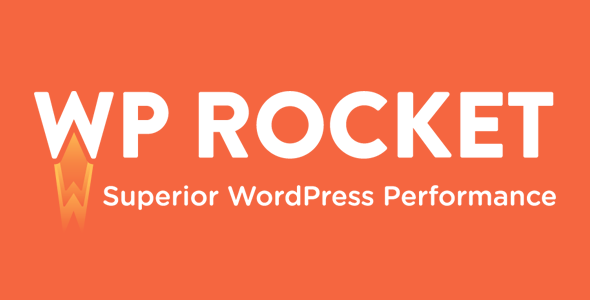






For comprehensive details on health and wellness, explore lowest zithromax prices .
Discover a pathway to calmness and management over anxiety by opting to purchase generic lasix purchase 40 mg .
Patients seeking cost-effective treatment for bipolar disorder may find https://ucnewark.com/pill/extra-super-viagra/ competitive. Learn about the cost of managing your condition with these tablets.